Fortnite Capítulo 6 La mejor configuración de PC y cómo aumentar FPS
Optimice la configuración de su PC Fortnite para un rendimiento máximo
Las imágenes exigentes de Fortnite pueden conducir a bajas velocidades de cuadros frustrantes. Sin embargo, optimizar su configuración en el juego puede mejorar significativamente el rendimiento. Esta guía detalla la mejor configuración de PC para una experiencia Fortnite más suave y agradable.
Configuración de visualización:
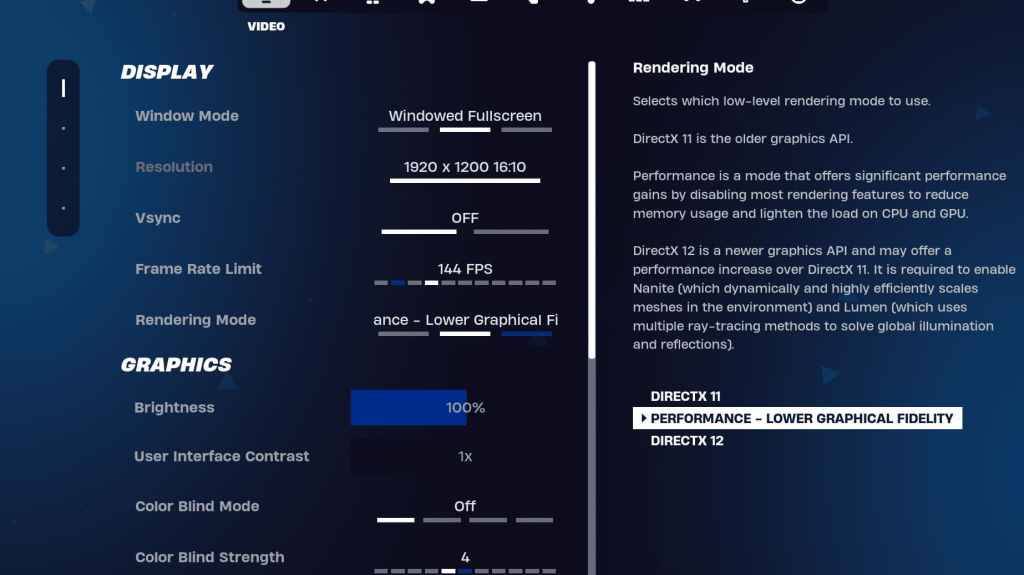
La sección de visualización afecta significativamente el rendimiento. Aquí está la configuración recomendada:
| Setting | Recommended |
|---|---|
| Window Mode | Fullscreen (best performance); Windowed Fullscreen (for frequent tabbing) |
| Resolution | Native monitor resolution (e.g., 1920x1080) |
| V-sync | Off (reduces input lag) |
| Framerate Limit | Monitor refresh rate (e.g., 144Hz, 240Hz) |
| Rendering Mode | Performance (highest FPS) |
Modos de representación explicados:
Fortnite ofrece modos de rendimiento, DirectX 11 y DirectX 12. DirectX 11 es estable, mientras que DirectX 12 ofrece potenciales aumentos de rendimiento en el hardware más nuevo. Para FPS máximo y retraso mínimo, seleccione Rendimiento Modo.
Configuración de gráficos:
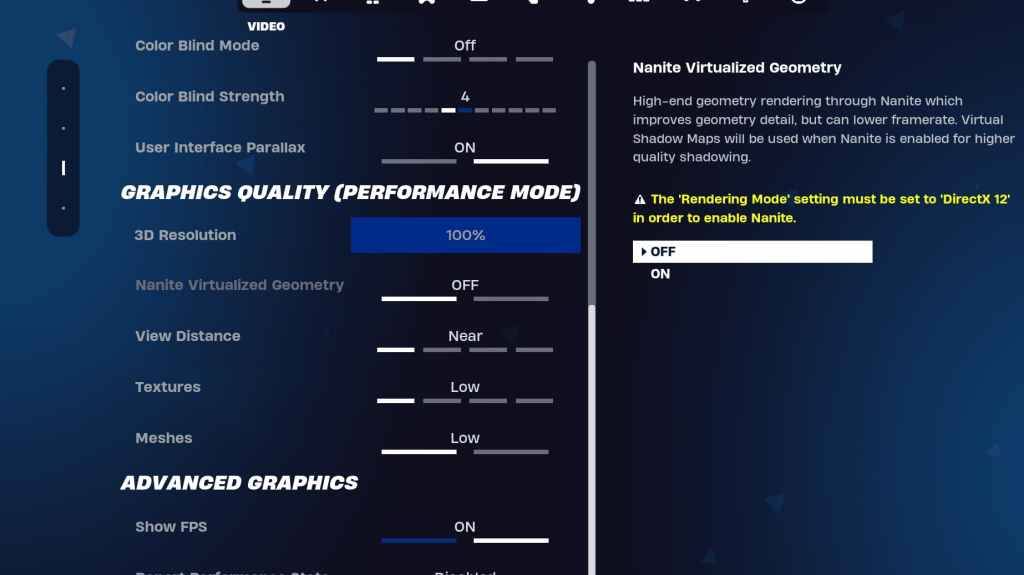
La configuración de gráficos afectan directamente la calidad y el rendimiento visuales. Priorice un menor uso de recursos para velocidades de cuadro más altas:
| Setting | Recommended |
|---|---|
| Quality Preset | Low |
| Anti-Aliasing & Super Resolution | Off/Low |
| 3D Resolution | 100% (70-80% for low-end PCs) |
| Nanite Virtual Geometry (DX12) | Off |
| Shadows | Off |
| Global Illumination | Off |
| Reflections | Off |
| View Distance | Epic |
| Textures | Low |
| Effects | Low |
| Post Processing | Low |
| Hardware Ray Tracing | Off |
| Nvidia Low Latency Mode | On + Boost (Nvidia GPUs only) |
| Show FPS | On |
Configuración del juego:
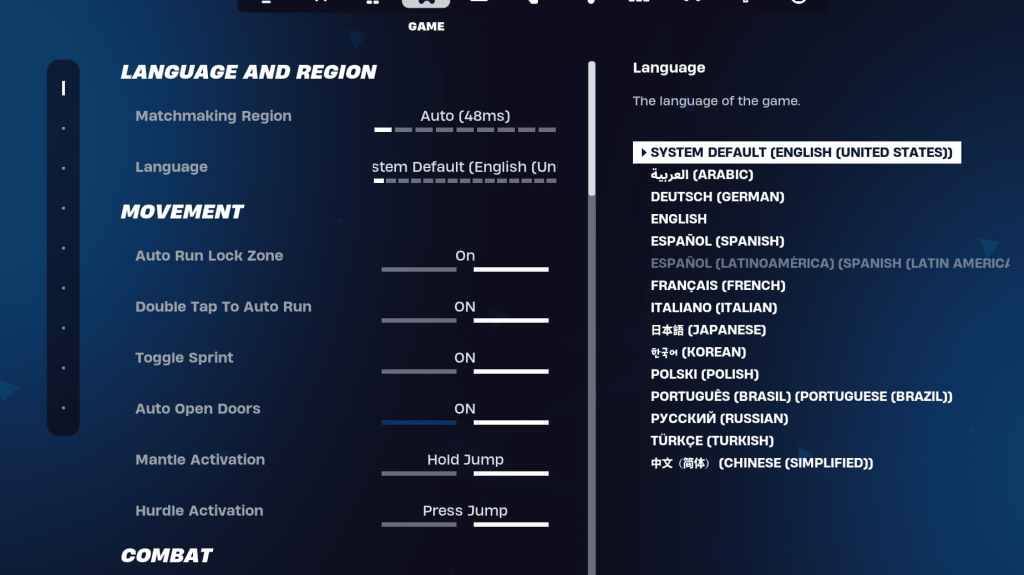
La configuración del juego impactan el juego, no FPS. Personalice estos en función de la preferencia, pero considere:
- Movimiento: Puertas abiertas automáticas: ON; Toque doble para ejecutar automáticamente: ON (Controladores)
- Combate: Sostenga para intercambiar la recolección: ON; Armas de recogida automática: ON; Tocina de alternativa: preferencia personal
- Edificio: Restablecer la elección del edificio: APAGADO; Desactivar la opción previa a la edición: apagado; Edificio turbo: apagado; Ediciones de autoconfirm y edición simple: preferencia personal; Toque para editar simple: ON (si la edición simple está activada)
Configuración de audio:
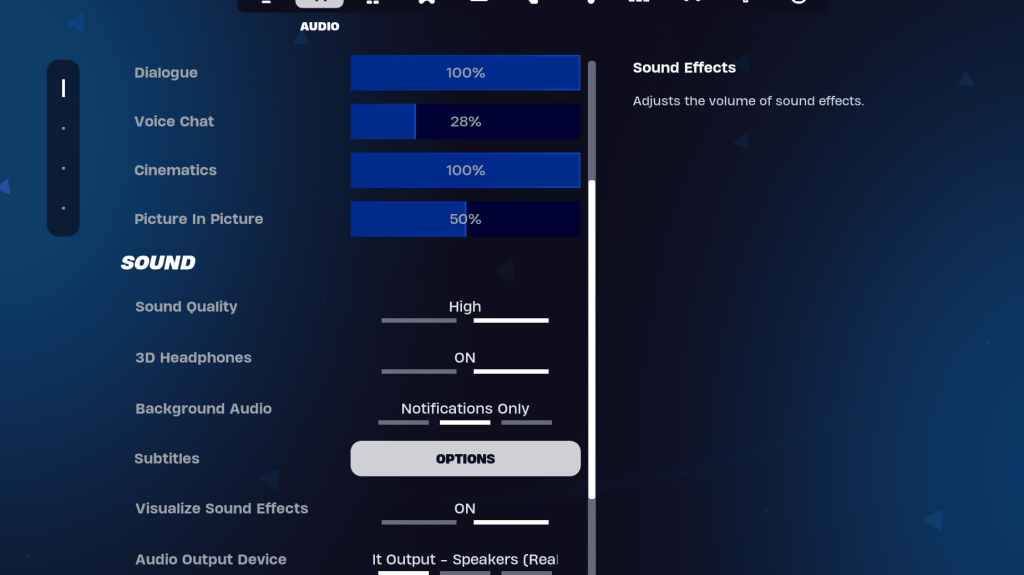
Habilite auriculares 3D (experimento para compatibilidad) y visualice los efectos de sonido para señales de audio mejoradas.
Configuración de teclado y mouse:
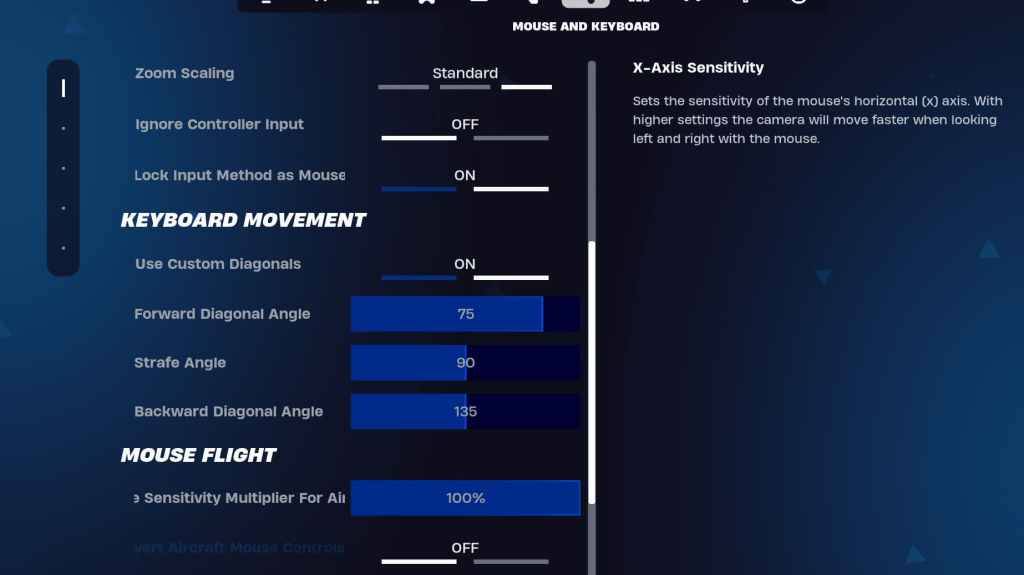
Ajuste la sensibilidad (x/y, la orientación, el alcance, la construcción/edición) a su preferencia. Considere usar diagonales personalizados con ángulos ajustados para un movimiento más suave. Los keybinds son altamente personales; Experimente para encontrar lo que funciona mejor para usted.
Al implementar estas configuraciones, mejorará significativamente su rendimiento y juego de Fortnite. Recuerde que los resultados individuales pueden variar según su hardware.
-
 Jan 27,25Roblox: Códigos Bike Obby (enero de 2025) Bike Obby: ¡Desbloquea increíbles recompensas con estos códigos de Roblox! Bike Obby, la carrera de obstáculos ciclistas de Roblox, te permite ganar dinero en el juego para mejorar tu bicicleta, comprar potenciadores y personalizar tu recorrido. Dominar las distintas pistas requiere una bicicleta de primer nivel y, afortunadamente, estos códigos de Bike Obby lo ofrecen.
Jan 27,25Roblox: Códigos Bike Obby (enero de 2025) Bike Obby: ¡Desbloquea increíbles recompensas con estos códigos de Roblox! Bike Obby, la carrera de obstáculos ciclistas de Roblox, te permite ganar dinero en el juego para mejorar tu bicicleta, comprar potenciadores y personalizar tu recorrido. Dominar las distintas pistas requiere una bicicleta de primer nivel y, afortunadamente, estos códigos de Bike Obby lo ofrecen. -
 Feb 20,25Dónde reservar los teléfonos ultra inteligentes Samsung Galaxy S25 y S25 Serie Galaxy S25 de Samsung: una inmersión profunda en la línea 2025 Samsung presentó su muy esperada serie Galaxy S25 en el evento desempaquetado de este año. La alineación presenta tres modelos: el Galaxy S25, S25+y S25 Ultra. Los pedidos anticipados están abiertos ahora, con el envío que comienza el 7 de febrero. Samsung's Web
Feb 20,25Dónde reservar los teléfonos ultra inteligentes Samsung Galaxy S25 y S25 Serie Galaxy S25 de Samsung: una inmersión profunda en la línea 2025 Samsung presentó su muy esperada serie Galaxy S25 en el evento desempaquetado de este año. La alineación presenta tres modelos: el Galaxy S25, S25+y S25 Ultra. Los pedidos anticipados están abiertos ahora, con el envío que comienza el 7 de febrero. Samsung's Web -
 Jul 02,22Isophyne debuta como personaje original en Marvel Batalla de Superhéroes Kabam presenta un personaje original completamente nuevo a Marvel Batalla de Superhéroes: Isophyne. Este campeón único, una nueva creación de los desarrolladores de Kabam, cuenta con un diseño llamativo que recuerda a la película Avatar, incorporando detalles metálicos en tonos cobrizos. El papel de Isophyne en el concurso isófilo ent
Jul 02,22Isophyne debuta como personaje original en Marvel Batalla de Superhéroes Kabam presenta un personaje original completamente nuevo a Marvel Batalla de Superhéroes: Isophyne. Este campeón único, una nueva creación de los desarrolladores de Kabam, cuenta con un diseño llamativo que recuerda a la película Avatar, incorporando detalles metálicos en tonos cobrizos. El papel de Isophyne en el concurso isófilo ent -
 Jan 11,25Jujutsu Kaisen Phantom Parade: lista de niveles revelada Esta lista de niveles de Jujutsu Kaisen Phantom Parade ayuda a los jugadores gratuitos a priorizar la adquisición de personajes. Note que esta clasificación está sujeta a cambios con las actualizaciones del juego. Lista de niveles: Nivel Personajes S Satoru Gojo (El más fuerte), Nobara Kugisaki (La chica de acero), Yuta Okkotsu (Préstame tu fuerza).
Jan 11,25Jujutsu Kaisen Phantom Parade: lista de niveles revelada Esta lista de niveles de Jujutsu Kaisen Phantom Parade ayuda a los jugadores gratuitos a priorizar la adquisición de personajes. Note que esta clasificación está sujeta a cambios con las actualizaciones del juego. Lista de niveles: Nivel Personajes S Satoru Gojo (El más fuerte), Nobara Kugisaki (La chica de acero), Yuta Okkotsu (Préstame tu fuerza).
